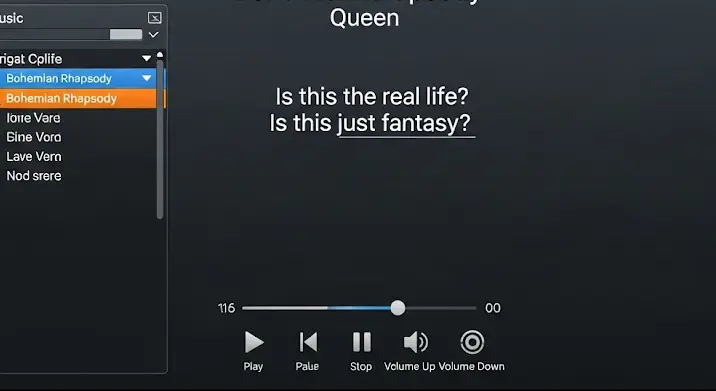Amikor a mindennapi számítógépes feladatainkat automatizáljuk, a Windows parancssor, vagyis a „batch” fájlok (**.bat** kiterjesztésű scriptek) gyakran kézenfekvő megoldást nyújtanak. Gyorsan, egyszerűen írhatunk velük kisebb szkripteket, amelyek fájlokat másolnak, programokat indítanak, vagy rendszerbeállításokat módosítanak. Ez a világ azonban hordoz magában egy trükkös csapdát, ami sok felhasználó számára okoz fejfájást: az **ékezetes karakterek** megjelenítése és kezelése. Ha Ön is valaha szembesült már azzal, hogy a magyar „ő” vagy „ű” betűk a parancssorban furcsa, érthetetlen szimbólumokká alakulnak, akkor ez a cikk Önnek szól. Eljött az ideje, hogy végleg leszámoljunk a **karakterkáosszal** és megtanuljuk, hogyan írhatunk hibátlan, ékezetes batch fájlokat.
### A Probléma Gyökere: A Kódolások Labirintusa 🤔
Miért is olyan bonyolultak az ékezetes karakterek a batch szkriptekben? A válasz a **karakterkódolásokban** rejlik. Képzelje el, hogy minden betű, szám és szimbólum egyedi kódszámot kap a számítógép memóriájában. Azonban az, hogy melyik kódszám melyik karakternek felel meg, attól függ, milyen **kódolást** (vagy kódlapot) használunk. Ezt a problémát csak bonyolítja, hogy a Windows operációs rendszer különböző részei eltérő alapértelmezett kódolásokat alkalmaznak.
* **GUI alkalmazások (pl. Jegyzettömb, böngészők):** Ezek tipikusan **ANSI** (Windows-1252 vagy a regionális változata, pl. Windows-1250 Közép-Európának) vagy **UTF-8** kódolást használnak. Az ANSI kódolás egy bájtban tárolja a legtöbb karaktert, és az első 128 karakter azonos az ASCII-val.
* **Parancssor (CMD):** A CMD alapértelmezésben egy régebbi, úgynevezett **OEM kódlapot** használ. Magyarországon ez a **CP852** (Code Page 852). Ennek az a különlegessége, hogy a „dobozos” DOS-korszakból származik, és más kódkészlettel rendelkezik, mint az ANSI. Például, ami az OEM 852-ben „ő”, az az ANSI 1250-ben valami egészen más.
Amikor egy batch fájlt írunk például a Jegyzettömbben (ami alapértelmezetten ANSI-ban ment), és ékezetes karaktereket használunk, majd megpróbáljuk futtatni a parancssorban, a CMD a saját CP852 kódlapjával próbálja értelmezni a fájlt. Az eredmény? Karaktertorzulás, olvashatatlan output, és rengeteg bosszúság. A rendszer egyszerűen félreérti a karaktereket, mert más „nyelven” beszél, mint ahogyan a fájl meg lett írva.
### A Megoldás Kulcsa: A `chcp` Parancs 🛠️
Szerencsére van egy egyszerű, de rendkívül hatékony parancs a **karakterkódolás** kezelésére a batch fájlokban: a `chcp`. A `chcp` a „change code page” rövidítése, és pont azt teszi, amit a neve sugall: **megváltoztatja a parancssor aktuális kódlapját**.
Ennek a parancsnak a segítségével utasíthatjuk a CMD-t, hogy egy adott kódolást használjon a bemeneti (a batch fájl olvasásához) és kimeneti (konzolra íráshoz) műveletekhez. A kulcs az, hogy a batch fájl kódolását szinkronizáljuk a CMD által használt kódolással.
A leggyakoribb kódlapok, amelyekkel dolgozni fogunk:
* **`chcp 852` (OEM, Latin II):** Ez a klasszikus, DOS-kompatibilis kódlap, ami a magyar ékezeteket is tartalmazza. Ha a batch fájlt is ebben a kódolásban mentjük, akkor hibátlanul fog működni. Ideális választás, ha régi rendszerekkel kell kompatibilitást biztosítani, vagy ha külső, régebbi programokkal kommunikál a script, amelyek az OEM kódolást várják.
* **`chcp 1252` (ANSI, Latin I):** A nyugat-európai ANSI kódlap, a Windows alapértelmezettje sok esetben. Magyar ékezetek szempontjából nem ideális, mivel nem tartalmazza az összes szükséges karaktert (pl. ő, ű). Ritkán használatos batch scriptekben, ha kifejezetten ANSI alapú input/output szükséges.
* **`chcp 65001` (UTF-8):** Ez a modern, univerzális kódolás, amely a világ összes karakterét képes kezelni. Ha a batch fájlt **UTF-8 kódolással** mentjük, és a szkript elején beállítjuk a CMD-t is erre a kódlapra, akkor a legtöbb esetben ez lesz a legjobb megoldás a problémára. Ez a leginkább „jövőálló” választás.
### Szerkesztőválasztás és Mentés: A Lényeges Rész 📝
Hiába állítjuk be a `chcp` parancsot a batch fájlban, ha maga a fájl rossz kódolással lett elmentve. A szerkesztőprogram, amit használunk, és annak mentési beállításai kritikusak. A Windows beépített **Jegyzettömbje** (Notepad.exe) gyakran okoz fejfájást ezen a téren, mert alapértelmezetten ANSI-ban vagy UTF-8 BOM-mal ment, ami nem mindig ideális.
Én személy szerint a **Notepad++** használatát javaslom mindenki számára, aki komolyabban foglalkozik szövegszerkesztéssel vagy szkriptírással. Ez a program kiválóan alkalmas a karakterkódolások kezelésére: könnyedén válthatunk a különböző kódlapok között mentéskor, sőt, utólag is átalakíthatjuk a fájl kódolását.
**A három legfontosabb kombináció:**
1. **UTF-8 és `chcp 65001` (A modern megközelítés) 🌐**
* **Batch fájl mentése:** UTF-8 kódolással, **BOM nélkül**. A Notepad++-ban ez „Kódolás” menüpont alatt található: „UTF-8”. (Vigyázat! Létezik „UTF-8 BOM-mal” is, ami a legtöbb esetben szintén működik, de bizonyos régebbi parancsok vagy rendszerek esetében furcsa karaktereket eredményezhet a fájl elején. A „BOM nélküli” változat tisztább.)
* **Batch fájl tartalma:** A script legelső sorában adjuk ki a `chcp 65001` parancsot.
* **Előny:** Univerzális, a világ bármely karakterét kezeli. A modern rendszereken ez a preferált módszer.
* **Hátrány:** Néhány nagyon régi parancs vagy alkalmazás (főleg nem-Microsoft eredetű) nem feltétlenül ismeri fel helyesen az UTF-8 karaktereket.
2. **OEM 852 és `chcp 852` (A hagyományos megoldás) 👴**
* **Batch fájl mentése:** OEM 852 kódolással. A Notepad++-ban ez „Karakterkészletek” -> „Közép-európai” -> „OEM 852” néven található.
* **Batch fájl tartalma:** A script elején a `chcp 852` parancs.
* **Előny:** Maximális kompatibilitás régebbi, DOS-alapú rendszerekkel és programokkal.
* **Hátrány:** Kizárólag a 852-es kódlap karaktereit kezeli, globális kompatibilitása korlátozott.
### Gyakorlati Példák és Szcenáriók 💻
Nézzünk néhány konkrét példát, hogyan is néz ki ez a gyakorlatban.
**Scenario 1: Tisztán UTF-8 alapú batch script 🌐**
Ez a leggyakoribb és ajánlott megoldás, ha nincsenek különösebb kompatibilitási igények régebbi rendszerek felé.
1. **Nyissa meg a Notepad++-t.**
2. **Írja be a következő kódot:**
„`batch
@echo off
chcp 65001 > nul
echo Ez egy ékezetes üzenet: ő, ű, á, é, í, ó, ö, ú, ü.
echo Mappák és fájlok kezelése: Példa Mappa és Fájlnév.txt
set „fajlnev=Ékezetes Fájl.txt”
echo Ez egy teszt tartalom > „%fajlnev%”
type „%fajlnev%”
echo.
echo A szkript sikeresen lefutott.
pause
„`
3. **Mentse el a fájlt:** Kattintson a „Fájl” -> „Mentés másként…” menüpontra. A „Kódolás” legördülő menüben válassza az „UTF-8” (BOM nélkülit, ha van ilyen opció) vagy egyszerűen csak az „UTF-8”-at. Adjon neki egy nevet, pl. `utf8_teszt.bat`.
4. **Futtassa a batch fájlt:** Dupla kattintással. Láthatja, hogy az ékezetes karakterek hibátlanul jelennek meg a parancssorban.
**Scenario 2: Vissza a Gyökerekhez: OEM kódlap használata 👴**
Ezt akkor érdemes használni, ha a script outputját egy régebbi alkalmazás olvassa, vagy ha a batch fájlban olyan parancsokat használ, amelyek csak OEM kódolással működnek megfelelően.
1. **Nyissa meg a Notepad++-t.**
2. **Írja be a következő kódot:**
„`batch
@echo off
chcp 852 > nul
echo Ez egy ékezetes üzenet az OEM kódlapon: ő, ű, á, é, í, ó, ö, ú, ü.
echo Régebbi programokkal való kompatibilitás.
pause
„`
3. **Mentse el a fájlt:** Kattintson a „Fájl” -> „Mentés másként…” menüpontra. A „Kódolás” legördülő menüben válassza a „Karakterkészletek” -> „Közép-európai” -> „OEM 852” opciót. Adjon neki egy nevet, pl. `oem852_teszt.bat`.
4. **Futtassa a batch fájlt:** Dupla kattintással. A kimenet itt is helyes lesz, de fontos, hogy a fájl is OEM 852-ben legyen mentve!
### Komplexebb Esetek és Jó Tanácsok 💡
* **Átirányítás fájlba:** Amikor egy batch script kimenetét fájlba irányítjuk (`> kimenet.txt`), a kimeneti fájl kódolása is a `chcp` beállításaitól függ. Ha `chcp 65001` van beállítva, a kimenet is UTF-8 lesz. Ez nagyon hasznos, ha naplófájlokat vagy jelentéseket generálunk ékezetes karakterekkel.
* **Környezeti változók:** A `SET` paranccsal definiált környezeti változók értékei is befolyásolják az ékezetes karakterek kezelését. Ha egy változóba ékezetes szöveget tárolunk, a `chcp` beállításának meg kell egyeznie a batch fájl kódolásával, hogy a változó értéke helyesen jelenjen meg.
* **Külső programok hívása:** Ez az egyik legtrükkösebb rész. Ha a batch script egy külső programot indít, amely maga is ír ki szöveget a konzolra, vagy paraméterként vár ékezetes szöveget, akkor kritikus lehet, hogy a külső program milyen kódolást használ. Nincs egységes szabály, érdemes tesztelni. Sok modern program már UTF-8 kompatibilis, de a régebbiek még OEM vagy ANSI kódlapot várhatnak.
* **Alternatívák: PowerShell:** Érdemes megjegyezni, hogy a PowerShell sokkal kifinomultabban kezeli a karakterkódolásokat, és alapértelmezetten már sokkal jobban támogatja az UTF-8-at. Ha egy batch script túl bonyolulttá válik az ékezetek miatt, érdemes lehet megfontolni a PowerShellre való átállást. Ez persze egy másik téma, de fontos tudni róla, mint modernebb, beépített alternatíváról.
### Saját Vélemény és Tapasztalat 🤔
Évekig küzdöttem a batch fájlokkal és az ékezetes karakterekkel. Voltak projektek, ahol egyszerűen feladtam, és vagy angolra váltottam, vagy minden ékezetes karaktert kihagytam a szövegekből, ami rendkívül profiatlan és idegesítő volt. A `chcp` parancs, és főleg a különböző kódlapok tudatos kezelése a szerkesztőben, egy igazi **megvilágosodás** volt. Rájöttem, hogy a probléma nem a batch fájlok korlátozottsága, hanem a **tudáshiány** volt a kódolások terén. A leggyakoribb hiba, amit láttam (és magam is elkövettem), hogy valaki UTF-8 BOM-mal mentette a fájlt, és utána csak kapkodta a fejét, hogy miért van egy „szemét” karakter a kimenet elején. A BOM nélküli UTF-8 és a `chcp 65001` kombinációja lett a „szent grálom”.
A batch fájlokkal való küzdelem az ékezetek miatt gyakran tűnik egy reménytelen, Sisyphusi feladatnak. Pedig a megoldás kulcsa csupán egy apró parancs és egy kis tudatosság a fájlmentésnél. Miután ezt az összefüggést megértjük, a batch scriptek világa hirtelen kinyílik, és valóban profi, érthető, magyar nyelvű automatizációt hozhatunk létre. Nem szabad lebecsülni, mennyire megnöveli egy script használhatóságát és olvashatóságát, ha nincsenek benne torzult karakterek.
Azóta minden általam írt batch scriptben az első sorban ott virít a `chcp 65001 > nul` parancs, és a fájlokat mindig UTF-8 BOM nélkül mentem. Ezzel rengeteg időt és fejfájást spóroltam meg magamnak és azoknak, akik a scriptjeimet használják.
### Összefoglalás és Tippek a Zavarmentes Működéshez ✅
Ahhoz, hogy Ön is búcsút inthessen a karakterkáosznak és magabiztosan használja az ékezetes karaktereket batch fájljaiban, kövesse az alábbi egyszerű, de hatékony tippeket:
1. **Mindig használja a `chcp` parancsot:** Tegye a batch fájl első sorába. Ha a modern megközelítést választja, legyen ez `chcp 65001 > nul`. A `> nul` rész elrejti a `chcp` parancs kimenetét („Aktív kódlap: 65001”), így tisztább marad a konzol.
2. **Válasszon okosan szerkesztőt:** Használjon olyan szövegszerkesztőt, amely támogatja a különböző karakterkódolásokat (pl. Notepad++). Kerülje az alapértelmezett Jegyzettömböt, hacsak nem biztos abban, hogy a megfelelő kódolással ment.
3. **Tudatos fájlmentés:** Mentse a batch fájlt azzal a kódolással, amelyet a `chcp` paranccsal beállított.
* `chcp 65001` esetén: Mentse UTF-8 (BOM nélkül).
* `chcp 852` esetén: Mentse OEM 852 kódolással.
4. **Tesztelje a scriptet:** Futtassa le a batch fájlt, és ellenőrizze, hogy az ékezetes karakterek helyesen jelennek-e meg a kimeneten. Különösen figyeljen a fájlba irányított outputra és a külső programok kimenetére.
5. **Dokumentálja:** Ha több, különböző kódolású batch fájllal dolgozik, érdemes megjegyzésben feltüntetni a fájl elején, hogy milyen kódolásra optimalizálták.
A **karakterkódolások** világa elsőre bonyolultnak tűnhet, de a `chcp` parancs és a tudatos fájlmentés megértésével hatalmas előrelépést tehet a **.bat file** szkriptjeinek fejlesztésében. Ne hagyja, hogy a furcsa karakterek akadályozzák az automatizációt és a professzionális munkát. Vess véget a karakterkáosznak, és írjon érthető, hibátlan, ékezetes batch scripteket! ✨